"Stupid Geek" gudrybės: kaip paversti atvaizdus ir nuotraukas į garso failus

Gali būti, kad tai nėra prasmės ... tai turi būti kvailas geekio apgauti! Štai kaip jūs galite paversti kai kuriuos savo vaizdus į garso failus ir išgirsti, ką jūsų slaptai pasakoja jums nuotraukos.
Galbūt esate elektroninės muzikos kompozitorius, ieškantis naujo mėginių šaltinio. Galbūt esate tik geek, norintis apsisaugoti su kai kuriais vaizdo failais! Beveik be viso to, jūs galite paversti savo vaizdus į keistai nenuspėjamus garsus, tik dėl to, kad jis yra gilus. Padaryk tai šaudymui!
Vaizdų konvertavimas Audacity
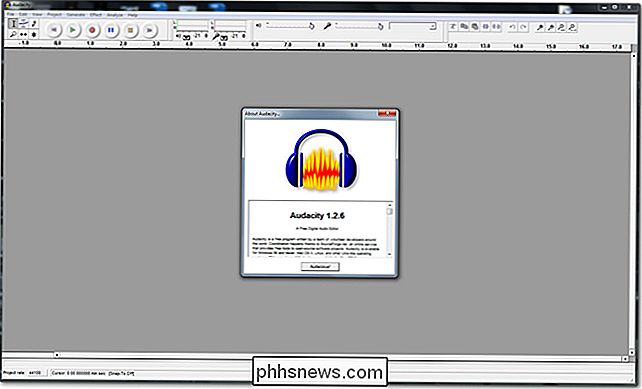
Mes jau apžiūrėjome Audacity apie tai, kaip Geek anksčiau. Tai puiki atviro kodo garso redagavimo priemonė ... bet ką apie vaizdus? Jei neturite įdiegto "Audacity", tai jums reikės, kad galėtumėte konvertuoti vaizdus.
- Atsisiųsti "Audacity"
- HTG vadovas "Audacity"
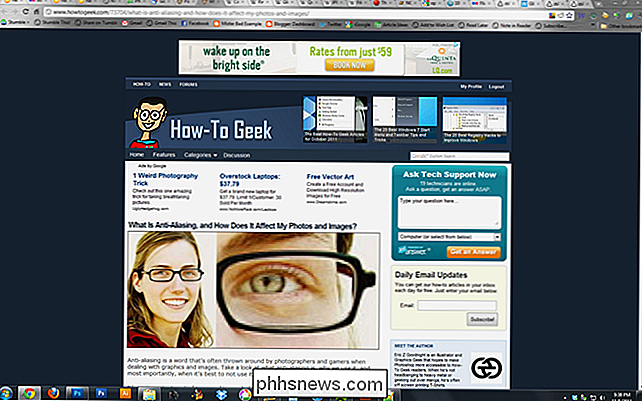
Šis ekrano kopija yra vaizdo failas, kurį ketiname eksperimentuokite su šiais laikais. Mes išsaugojome jį keliais skirtingais formatais, kad sužinotumėte, kokia drąsą jie padarys.
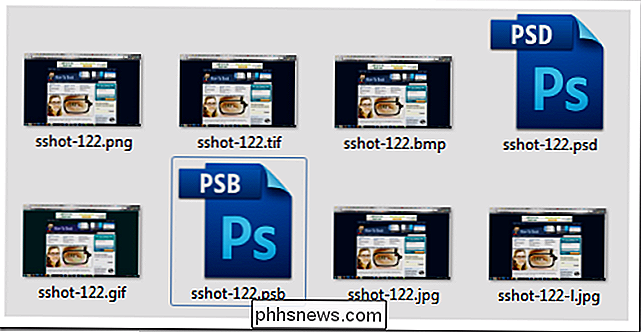
PNG ir GIF mums neveikia, bet jūsų rida gali skirtis, nors formatas vaizdas greičiausiai yra svarbiausias veiksnys atidarant failą garso redaktoriuje. Formatas, kurie mums dirbo (visi konvertuoti į "Photoshop") buvo TIFF , BMP , PSD , PSB (kitas nuosavybės formatas Photoshop) , Aukštos kokybės JPG ir Žemos kokybės JPG .
Atnaujinimas: nepamirškite, kai bandysite savo failus, kuriuos gali konvertuoti programa, gali būti labai svarbu. Mes naudojome Photoshop, bet išbandykite ir GIMP, ir bandykite keletą failų. Ne kiekvienas failas, kurį bandėme daryti, nors ir visi šie ekrano kopijų konversijos buvo atlikti.
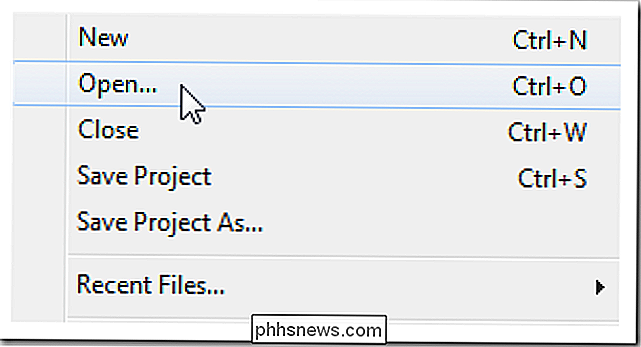
Pradėkite, eikite į File> Open in Audacity.
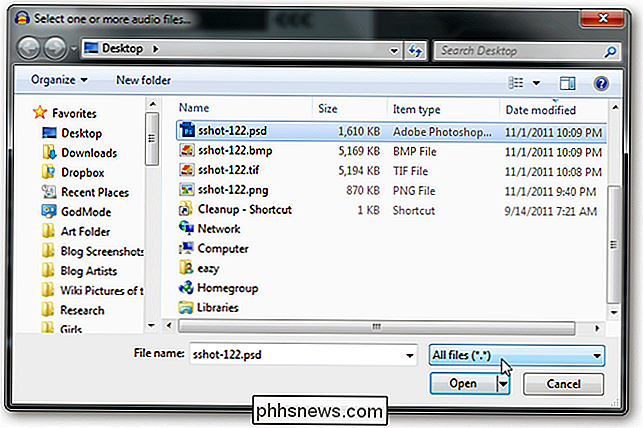
Įsitikinkite, kad jūsų failo tipas yra nustatytas kaip "Visi failai", kaip parodyta aukščiau apačioje dešinėje . Pasirinkite vieną iš savo vaizdo failų ir tiesiog jį atidarykite. Žiūrėkite mūsų keistus rezultatus.
ĮSPĖJIMAS : jei pasirinksite atsisiųsti ar klausytis susietų WAV failų, įsitikinkite, kad jūsų garsiakalbiai yra managable lygiuose. Kai kurie garsai yra aukšto dažnio ir šiek tiek garsiai.

JPG žemos kokybės. Klausyk čia.

JPG aukštos kokybės. Klausyk čia.

TIFF vaizdas. Klausyk čia.

BMP-ine du garso kanalai! Klausyk čia.
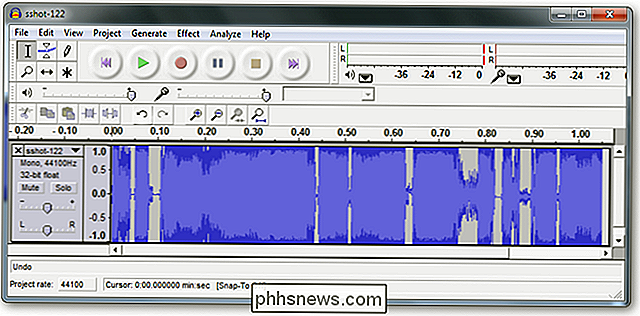
Photoshop PSD. Klausyk čia.

Photoshop PSB. Failas atrodo vienodas. Klausyk, čia.
Kitas kvailas geeko triukas iš HTG į goof aplink su. Pasilinksmink! Jei atsitiktų, kad gautumėte įdomų vaizdą iš garso failų konversijų, įrašykite juos kaip WAV ar MP3 ir siųskite juos į , o mes pasidalinsime su savo mėgstamiausiais savo skaitytojais.
Vaizdo įrašų kreditas: Darbuotojų nuotrauka Grant Hutchinsono diena, paskelbta Creative Commons.

Kaip atidaryti failą be pratęsimo
Ar jūs kada nors pateko į scenarijų, kuriame galų gale turėsite failą, kurio plėtinys nėra? Kaip jūs einate apie jo atidarymą? Vienas iš būdų tai paprasčiausiai atspėti ir bandyti pakeisti failo plėtinį į skirtingus failų tipus ir bandyti atidaryti failą. Kartais tai veikia, jei kas nors sako, kad siunčia jums "Word" dokumentą, bet dėl tam tikrų priežasčių failas neturi pratęsimo. Akivaizdu, kad galite tiesiog

Kaip automatiškai kurti atsarginę kopiją Word dokumento, kai ją įrašysite
Jūsų dokumentų kopijavimas visada yra geras dalykas, tačiau ne visada tai, ką mes prisimename. Word gali automatiškai sukurti atsarginę "Word" dokumento kopiją kiekvieną kartą, kai ją įrašysite, ir mes parodysime, kaip tai padaryti. Kad "Word" automatiškai išsaugotų jūsų dokumentų atsargines kopijas, spustelėkite skirtuką "Failas".



